วิธีสร้างแผนภูมิแกนต์ใน Google ชีต
หากคุณเป็นผู้เชี่ยวชาญด้านการเงินหรือนักศึกษาการเงิน คุณอาจเคยได้ยินเกี่ยวกับแผนภูมิแกน(Gantt Chart)ต์ เป็นแผนภูมิแท่งแนวนอนที่ใช้บ่อยที่สุดในการจัดการและวางแผนโครงการ มันแสดงโครงการทั้งหมดบนไทม์ไลน์ นี่คือประโยชน์ที่สำคัญที่สุด แผนภูมิแกนต์(Gantt Chart)ช่วยให้คุณวิเคราะห์ข้อมูลต่อไปนี้:
- จุดเริ่มต้นและจุดสิ้นสุดของแต่ละงาน
- ระยะเวลารวมของแต่ละงาน
- กำหนดเวลาของโครงการ
- กำหนดการที่สมบูรณ์ของโครงการตั้งแต่ต้นจนจบและอีกมากมาย
ในบทความนี้ เราจะพูดถึงขั้นตอนในการสร้างแผนภูมิแกนต์(Gantt Chart)ในGoogle ชี(Google Sheets)ต
วิธีสร้างแผนภูมิแกนต์(Gantt Chart)ในGoogleชีต
1] ขั้นแรก(First)คุณต้องสร้างโครงการใหม่ในGoogle ชี(Google Sheets)ต พิมพ์ข้อมูลโครงการของคุณในสามคอลัมน์ ที่นี่ เราได้จัดประเภทข้อมูลเป็นชื่อโครงการ(Project Name) วัน ที่เริ่มต้น(Start Date)และ วัน ที่สิ้นสุด (End Date)คุณสามารถป้อนข้อมูลได้ตามต้องการ ตอนนี้ กรอกตารางของคุณโดยป้อนชื่อโครงการและวันที่เริ่มต้นและสิ้นสุด
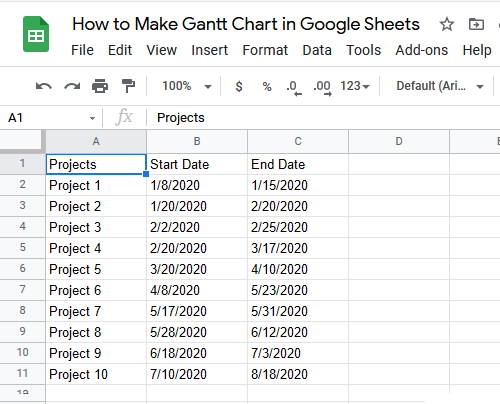
2] ตอนนี้ คัดลอกคอลัมน์แรกแล้ววางลงใต้ตารางที่คุณสร้าง โดยปล่อยให้มีหนึ่งแถวอยู่ระหว่างนั้น ตั้งชื่อคอลัมน์ที่สองของตารางใหม่เป็นวันเริ่มต้น(Starting Day)และคอลัมน์ที่สามเป็นDuration of the Project (Duration of the Project)ดูภาพหน้าจอด้านล่าง

3] คุณต้องใช้สูตรในคอลัมน์ที่สองของตารางที่สอง สำหรับสิ่งนี้ ให้เลือกเซลล์ถัดจากโครงการ 1(Project 1)ในตารางที่สอง ในกรณีของเราคือหมายเลขเซลล์B14 เขียนสูตรต่อไปนี้ที่นั่นแล้วกดEnter :
=INT(B2)-INT($B$2)
โปรดทราบว่าในสูตรข้างต้น เราเขียน B2 เนื่องจากวันที่เริ่มต้นของโครงการ 1(Project 1)อยู่ในเซลล์ B2 คุณสามารถตั้งค่าเปลี่ยนหมายเลขเซลล์ในสูตรตามตารางของคุณได้
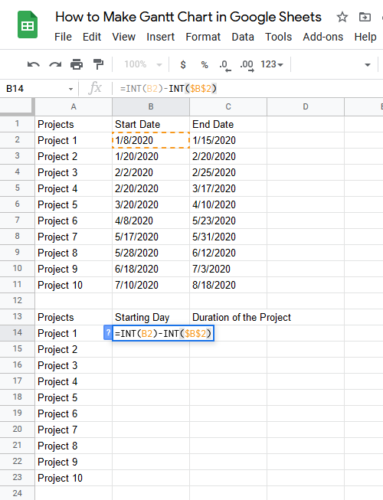
4] วาง(Place)เคอร์เซอร์ที่มุมล่างขวาของเซลล์ที่เลือก (ในกรณีนี้คือB14 ) เมื่อเคอร์เซอร์ของคุณเปลี่ยนเป็นไอคอนเครื่องหมายบวก(Plus icon)ให้ลากไปที่เซลล์สุดท้าย การดำเนินการนี้จะคัดลอกและวางสูตรทั้งหมดลงในเซลล์ทั้งหมดและให้ค่าสุดท้ายแก่คุณ
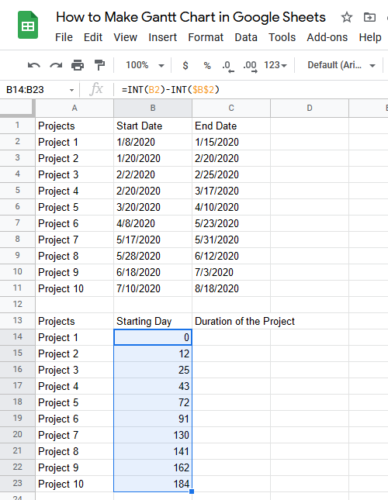
5] เลือกเซลล์ที่อยู่ด้านล่างของDuration of the Project cell ป้อน(Enter)สูตรต่อไปนี้แล้วกดEnter :
=(INT(C2)-INT($B$2))-(INT(B2)-INT($B$2)
โปรด(Please)กรอกที่อยู่ของเซลล์ในสูตรให้ถูกต้อง (ตามที่อธิบายไว้ในขั้นตอนที่ 3) มิฉะนั้น คุณจะได้รับข้อผิดพลาด
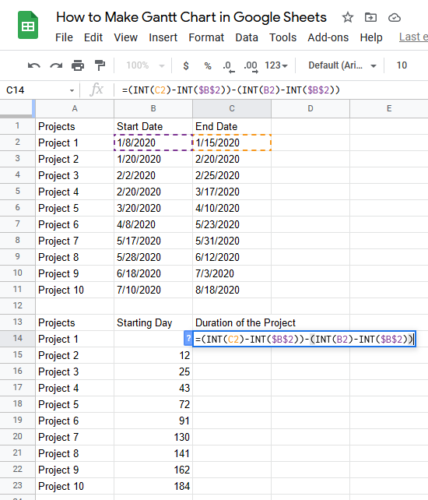
6] ตอนนี้ วางเคอร์เซอร์ของคุณที่มุมล่างขวาของเซลล์เดียวกันแล้วลากไปที่จุดสิ้นสุด การดำเนินการนี้จะคัดลอกและวางสูตรทั้งหมดลงในเซลล์ทั้งหมด แล้วคุณจะได้ค่าสุดท้าย
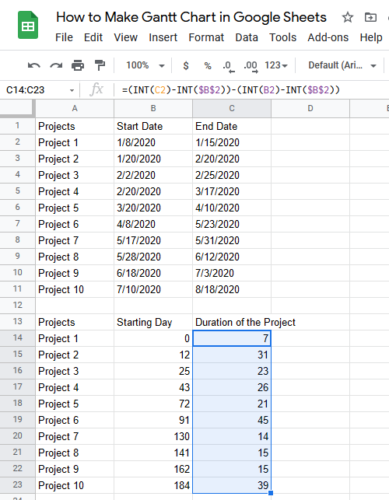
7] ตอน นี้คุณต้องแทรกStacked Bar Chart สำหรับสิ่งนี้ ให้เลือกทั้งตารางและไปที่ “ Insert > Chart ” คุณจะได้กราฟแท่งปกติ
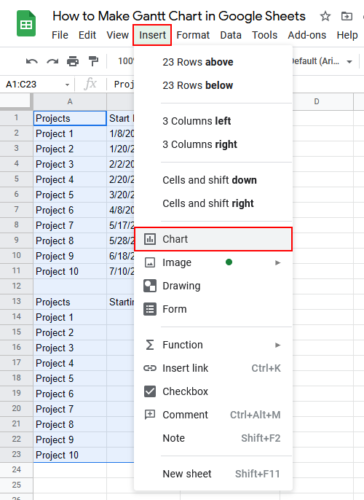
8] คุณต้องเปลี่ยนกราฟแท่งปกติเป็นStacked Bar Chart (Stacked Bar Chart)เลือกแผนภูมิ คลิกจุดแนวตั้งสามจุดที่ด้านขวาบน จากนั้นคลิกตัวเลือก " แก้ไขแผนภูมิ(Edit Chart) " ซึ่งจะเปิดหน้าต่างแก้ไขแผนภูมิทางด้านขวาของGoogle ชี(Google Sheets)ต

9] คลิกที่แท็บ " ตั้งค่า " (Set Up)หลังจากนั้น คลิกที่เมนูแบบเลื่อนลงใน “ ประเภทแผนภูมิ(Chart Type) ” ตอนนี้ เลื่อนลงมาและเลือกแผนภูมิตรงกลางในส่วน " แถบ(Bar) " การดำเนินการนี้จะเปลี่ยนกราฟแท่งปกติเป็นแผนภูมิ แท่ง แบบเรียงซ้อน(Stacked Bar Chart)
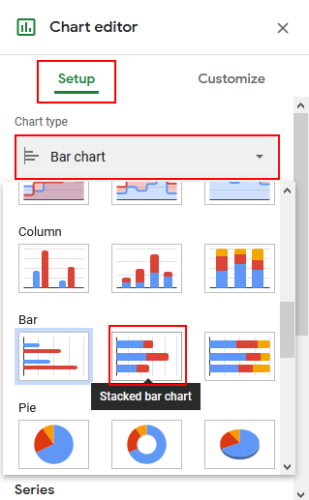
10] ตอนนี้ ไปที่ แท็บ " ปรับแต่ง(Customize) " และขยายส่วน " ซีรี่ส์(Series) " เลือก " วันเริ่มต้น(Starting Day) ” ในเมนูแบบเลื่อนลง หลังจากนั้น คลิกที่ เมนูแบบเลื่อนลง " สี(Color) " และเลือก " ไม่มี(None) ”
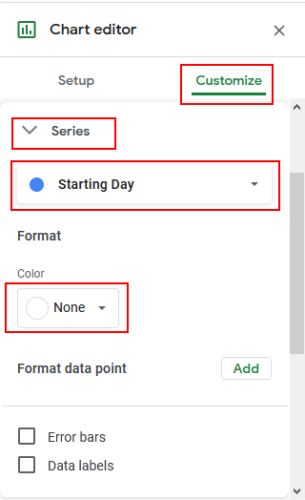
แผนภูมิแกนต์(Gantt Chart)ของคุณพร้อมแล้ว หากต้องการ คุณสามารถสร้าง 3D โดยใช้ ตัวเลือก " ปรับแต่ง(Customize) "
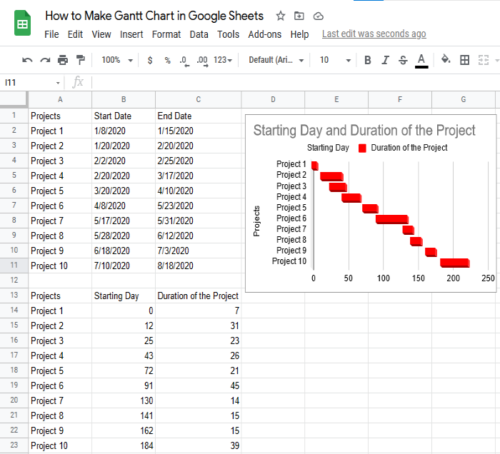
เราหวังว่าบทความนี้จะช่วยคุณสร้างแผนภูมิแกน(Gantt Chart)ต์
คุณอาจสนใจ(You may also like) : วิธีสร้างแผนภูมิแกนต์โดยใช้ Microsoft Excel
Related posts
วิธีเพิ่มแผนภูมิแกนต์ใน Google เอกสาร
วิธีสร้าง Org Chart ใน Google Docs
วิธีการหมุนข้อความในแอปเว็บ Google Sheets
วิธีการสร้าง Drop Cap ใน Google Docs ในไม่กี่นาที
Fix Google Docs Spellcheck ทำงานไม่ถูกต้อง
วิธีการเพิ่ม Page Numbers ใน Google Docs
เทมเพลตประวัติย่อที่ดีที่สุดสำหรับ Google Docs เพื่อสร้าง CV ระดับมืออาชีพ
วิธีการเขียน Screenplay ใน Google Docs
วิธีใช้ความฟุ้งซ่านฟรี Mode ใน Google Docs and Google Slides
วิธีการติดตั้งและถอนการติดตั้ง Add-Ons ใน Google Docs
วิธีทำ Google Slides loop โดยไม่ต้องเผยแพร่
ที่ดีที่สุดของ Google Docs Add-ons สำหรับนักเขียนอิสระ
วิธีรับคืน Menu Toolbar ใน Google Docs
วิธีใช้ Dark Mode ใน Google Docs, Sheets, และ Slides
Google Sheets and Excel Online Calendar templates ที่ดีที่สุด
Google Docs Keyboard Shortcuts สำหรับ Windows 10 PC
วิธีการแสดง word count ใน Google Docs
วิธีการผสานและเซลล์ที่ไม่เคลื่อนไหวใน Google Doc Table
Convert Word, PowerPoint, Excel Documents เข้าสู่ PDF ใช้ Google Docs
วิธีใช้ IF and Nested IF functions ในแผ่น Google
